Polski – Panasonic MW10 User Manual
Page 87
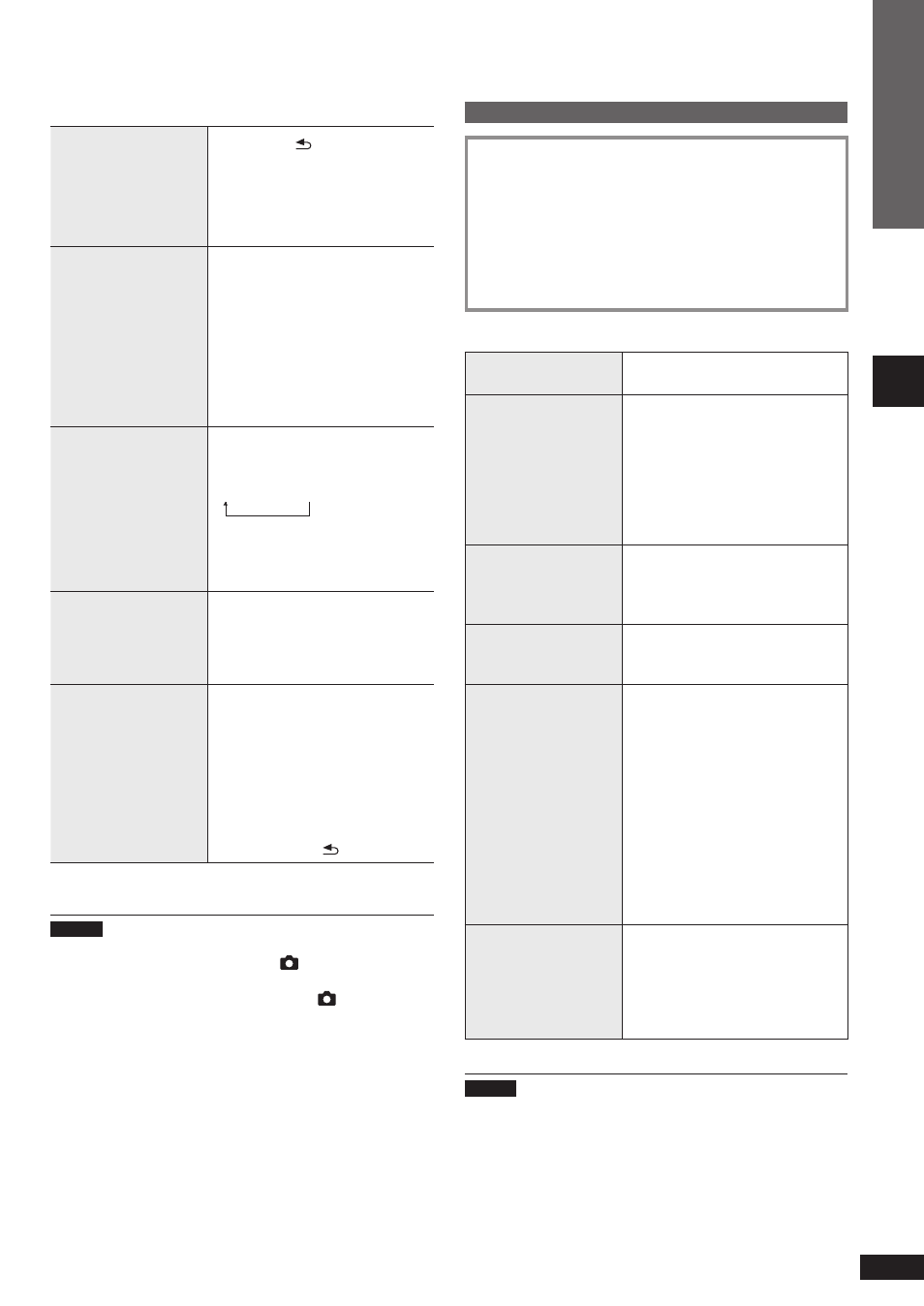
RQT9507
POLSKI
87
Dostêpne operacje podczas wyświetlania zdjêæ
Wybór zdjêæ w widoku
miniatur
1
1. Nacisn¹æ [ RETURN].
Zostanie wyświetlony ekran z
miniaturami zdjêæ.
2. Korzystaj¹c z przycisków
[e, r, w, q] zaznaczyæ zdjêcia
i nacisn¹æ [OK].
Przewijanie zdjêæ
(Tylko w przypadku karty SD/
pamiêci wewnêtrznej)
Nacisn¹æ i przytrzymaæ [w, q].
Po zwolnieniu palca nastêpuje
zatrzymanie przewijania i
zdjêcie wyświetlane w środku
zostanie wyświetlone w widoku
pojedynczego zdjêcia.
Ekran miniatur mo¿na równie¿
przewijaæ.
•
•
Powiêkszanie zdjêæ
Nacisn¹æ [ZOOM (PHOTO)].
Po ka¿dorazowym naciśniêciu
tego przycisku
Ч1 Ч1.5 Ч2
Do wybranej pozycji na
powiêkszonym zdjêciu
mo¿na przejśæ korzystaj¹c z
przycisków [e, r, w, q].
•
Obracanie zdjêæ
Nacisn¹æ [ROTATE (PHOTO)].
Ka¿dorazowe naciśniêcie tego
przycisku powoduje obrót zdjêcia
w kierunku przeciwnym do ruchu
wskazówek zegara o k¹t 90°.
•
Wyświetlanie
informacji o zdjêciu
Nacisn¹æ [INFO (PHOTO)].
Zostanie wyświetlona nazwa
pliku zdjêcia, liczba pikseli, data
zarejestrowania itp.
Gdy wyświetlony jest pasek
przewijania, po ekranie mo¿na
poruszaæ siê korzystaj¹c z
przycisków [e, r].
Aby wróciæ do pierwotnego ekranu,
nale¿y nacisn¹æ [ RETURN].
•
•
•
1
Miniatura to pomniejszony obraz, który jest
wykorzystywany do wyświetlania kilku zdjêæ w formie listy.
Uwaga
Je¿eli niektórych zdjêæ nie mo¿na wyświetliæ w trybie
miniatur, wyświetlany jest symbol „ ”. W zale¿ności od
zdjêcia lub nośnika, niektóre miniatury zdjêæ wymagaj¹cych
przewijania mog¹ byæ wyświetlane jako „
”.
Podczas losowego wyświetlania zdjêæ nie ma mo¿liwości
ich przewijania. Nie mo¿na równie¿ wróciæ do poprzedniego
zdjêcia, nawet przez naciśniêcie [w].
W przypadku powiêkszenia zdjêcia lub wyświetlenia
informacji o nim podczas pokazu slajdów, nastêpne
zdjêcie nie zostanie wyświetlone, dopóki nie zostanie
przywrócony poprzedni ekran.
Otwarcie czêści monitorowej podczas odtwarzania
pokazu slajdów powoduje przerwanie pokazu.
Wy³¹czenie urz¹dzenia lub wyjêcie nośnika powoduje
anulowanie ustawienia obracania obrazu w przypadku
karty SD/ p³yty CD.
•
•
•
•
•
Ogl¹danie zdjêæ z danej kategorii
1. Nacisn¹æ [PHOTO MEDIA], aby wybraæ „Internal
Memory (Pamiêæ wewnêtrzna)”, „SD” lub „CD”.
2. Nacisn¹æ [SELECT PHOTOS].
3. Korzystaj¹c z przycisków [e, r] zaznaczyæ
kategorie zdjêæ (
¼ poni¿ej) i nacisn¹æ [OK].
Rodzaj kategorii zale¿y od nośnika.
•
4. Wybraæ zdjêcia zgodnie z instrukcjami
wyświetlanymi na ekranie.
Kategorie zdjêæ
All Photos
(Wszystkie zdjêcia)
(¼str. 14)
Recently Imported
Photos
(Niedawno
zaimportowane zdjêcia)
(Tylko w przypadku pamiêci
wewnêtrznej)
Wybór spośród zdjêæ niedawno
zaimportowanych do pamiêci
wewnêtrznej.
Zdjêcia bezpośrednio
skopiowane z komputera nie
bêd¹ do³¹czone.
•
Date Search
(Wyszukiwanie
wed³ug daty)
(Tylko w przypadku karty SD/
pamiêci wewnêtrznej)
Zdjêcia s¹ wybierane wed³ug
daty.
Folder Search
(Wyszukiwanie w
folderze)
Wybór z foldera.
SD Favourite
(Ulubione na karcie SD)
(od 1 do 10)
2
(Tylko w przypadku karty SD)
Wybór spośród zdjêæ
zarejestrowanych jako „Favourite
(Ulubione)” w aparacie cyfrowym
Panasonic LUMIX itp.
LUMIX: SD Favourite 4
Szczegó³owe informacje
dotycz¹ce rejestrowania zdjêæ
jako „Favourite (Ulubione)” w
aparacie LUMIX lub podobnych
mu urz¹dzeniach, mo¿na
znaleźæ w ich instrukcjach
obs³ugi.
•
Favourite (Ulubione)
(1 do 3)
(Tylko w przypadku pamiêci
wewnêtrznej)
Wybór spośród zdjêæ
zarejestrowanych w opisywanym
urz¹dzeniu jako „Favourite
(Ulubione)”. (¼str. 16)
2
Wyświetlane tylko wówczas, gdy takie zdjêcia wystêpuj¹.
Uwaga
Pokaz slajdów realizowany jest tylko w obrêbie wybranej
kategorii.
Wybór „SD Favourite” jest oparty na informacjach DPOF,
a to oznacza, ¿e zdjêcia zaznaczone jako Ulubione z
poziomu innych urz¹dzeñ ni¿ wyroby Panasonic nie musz¹
byæ klasyfi kowane jako „SD Favourite”.
Datê dla operacji wyszukiwania wed³ug daty mo¿na
wybraæ z przedzia³u: styczeñ 2000 - grudzieñ 2099.
•
•
•
Ust
awianie jak
o
ś
ci d
ź
wiêku/pola d
ź
wiêk
o
w
ego itp. / W
ybór zdjêæ do wy
ś
wietlenia
15
